Umfangreiche Prozesse oder Aufgaben können dazu führen, dass es zum Einsatz von umfangreichen Flows führt. Grundsätzlich liegt die Grenze der Aktionen pro Flow recht hoch bei 500. Dennoch lautet die Empfehlung von Microsoft, die Anzahl der Aktionen deutlich zu reduzieren, um Leistungsverluste zu vermeiden, oder untergeordnete Flows zu verwenden.
Der Untergeordnete Flow kann dann sehr sinnvoll sein, wenn es z.B. um die Reduktion von komplexen und vielen Aktionsschritten geht, da sonst nur ein großer Workflow in Frage käme, der wahrscheinlich zu Problemen führen könnte und Leistungsprobleme auftreten würden.
In diesem Beitrag erläutere ich, wie untergeordnete Flows erstellt und verwendet werden.
Das Wichtigste hierbei ist, dass untergeordnete Flows nur dann verwendet werden können, wenn auch Lösungen zum Einsatz kommen.
Eine Lösung ist eine Art Container, in dem sich zahlreiche Objekte befinden. Zwingende Voraussetzung wird dann eine Lösung, wenn es um untergeordnete Flows handelt.
Die Vorgehensweise sollte demnach wie folgt ablaufen.
1 Schritt: Lösung erstellen.
In einem früheren Blog habe ich hierzu die einzelnen Schritte beschrieben. Siehe Link:
https://blog.ppedv.de/post/Power-Apps-Losungen-verwenden
2 Schritt: Flow (untergeordnet) erstellen, wahlweise einen vorhandenen Flow in die Lösung integrieren.
Hinweis: in einigen Fällen können Flows nicht im Nachhinein in eine Lösung integriert werden, sodass es empfehlenswert ist, Flows direkt in der Lösung zu erstellen.
3 Schritt: Übergeordneten Flow hinzufügen.
Der Flow wird somit ausgeführt und an der richtigen stelle gilt es den untergeordneten Flow einzusetzen.
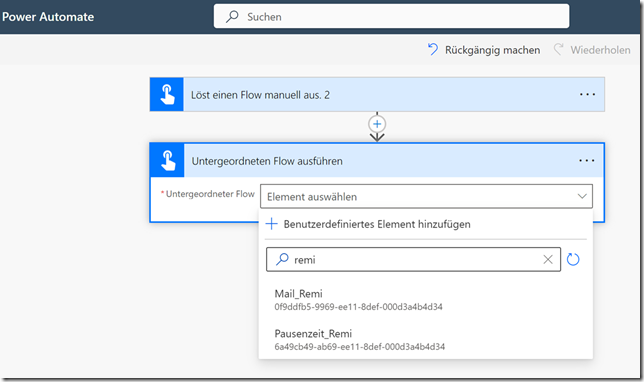
Sobald die Flow-Aktion (untergeordnet) eingesetzt worden ist, stehen alle definierten Ausgaben im weiteren Flowverlauf zur Verfügung.
Hinweis: Der übergeordnete Flow wird also ausgeführt, dieser wartet, bis der untergeordnete Flow abgeschlossen wurde, bevor weitere Aktionsschritte ausgeführt werden können.
„Abgeschlossen“ bedeutet, es ist zeitlich limitiert. Der Flow muss innerhalb von 30 Tagen abgeschlossen werden, es sei denn, es besteht eine Verbindung zu Dataverse, dann gilt, es darf bis zu einem Jahr dauern.